众所周知,moonlight是一款移动端泛用性非常强大的串流软件,基于GameStream开源协议实现,可自定义分辨率和帧数,最高支持4k 120Hz画面,且支持HDR技术(需要显卡支持)。可是由于英伟达已经停止了对PC端的NVIDIA shield的支持,一些新版本尤其是40系显卡已经找不到这个选项,非N卡用户想体验更是无从谈起,所以我们便需要其他的PC端软件与移动端的moonlight进行对接,于是便有了第三方大佬的开发的PC端简易串流软件——Sunshine
不多废话直接上干货,15分钟直接搞定
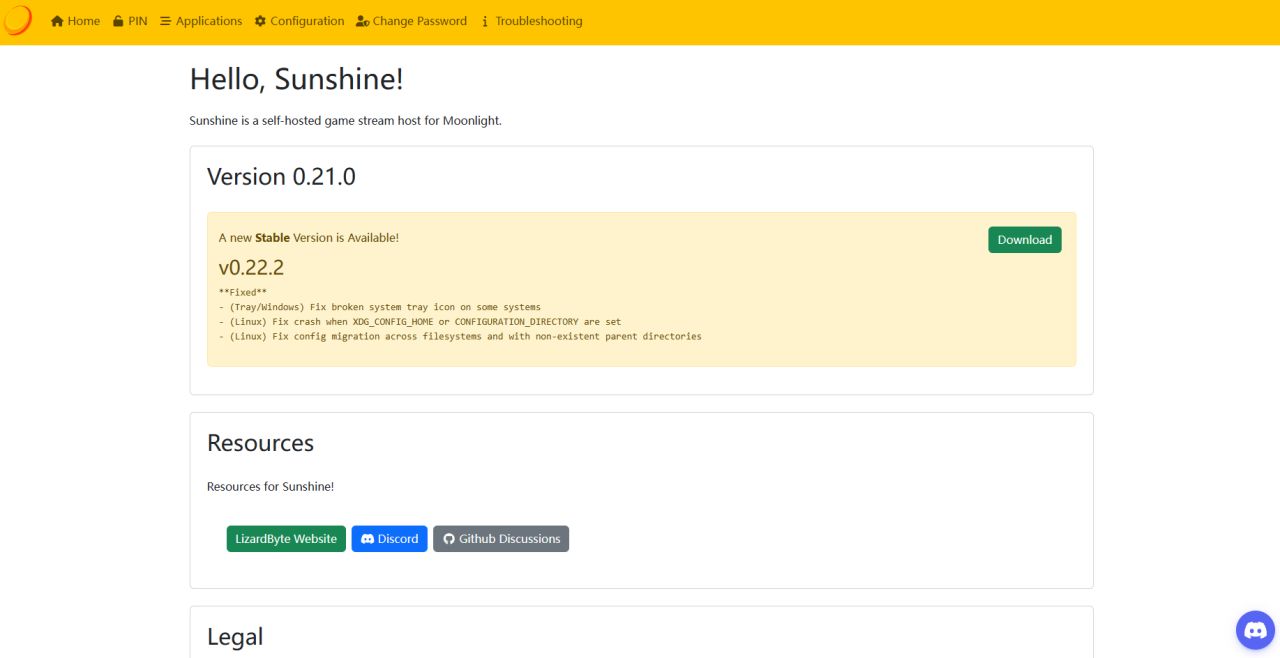
注:在右键选择open的那个步骤里边有一定概率不会弹出浏览器窗口,此时需要自己创建一个浏览器空白页面,在网址栏里输入这个网址:https://localhost:47990/
二、配置moonlight工具
安装完成后打开在手机上打开moonlight工具,在右上角找到➕号按键输入电脑的IP地址,此时可看见一个上锁的电脑图标已经出现在moonlight主界面上,moonlight配置完成
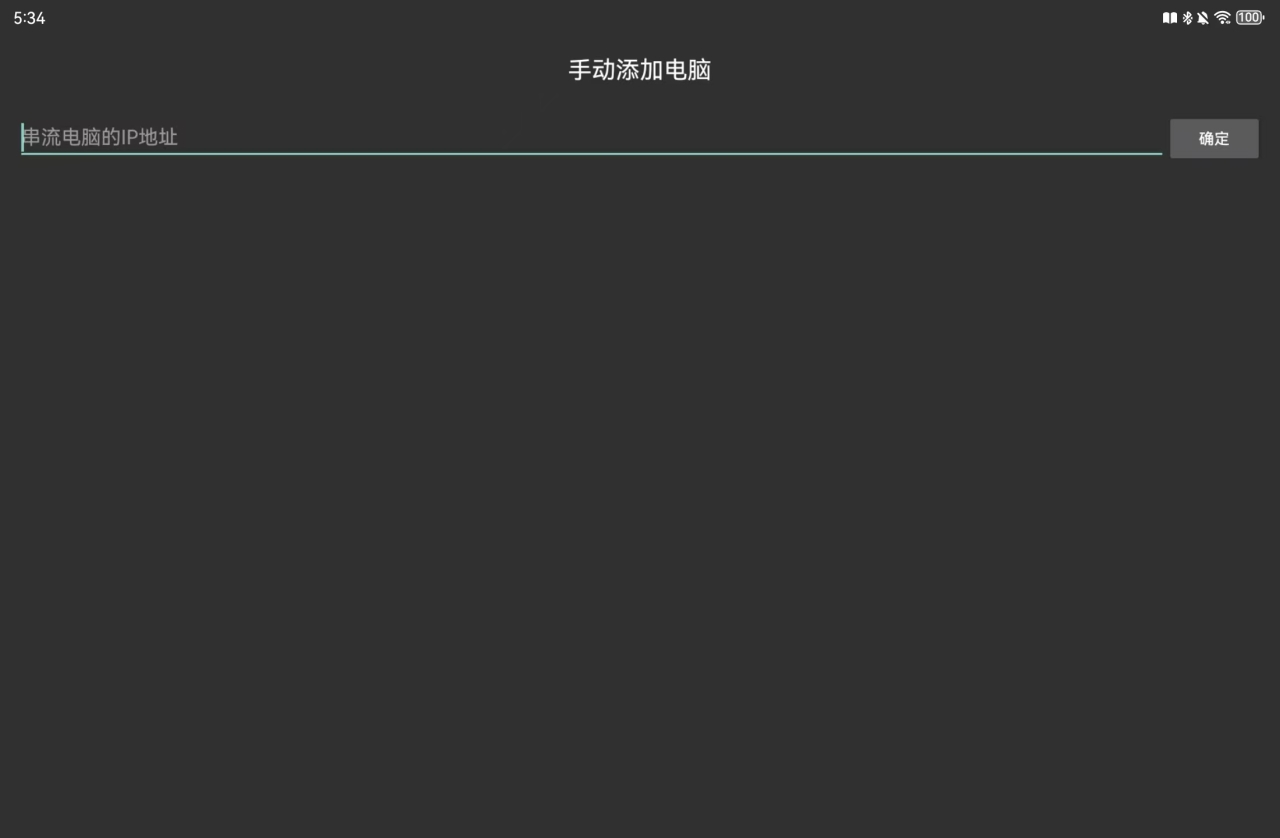
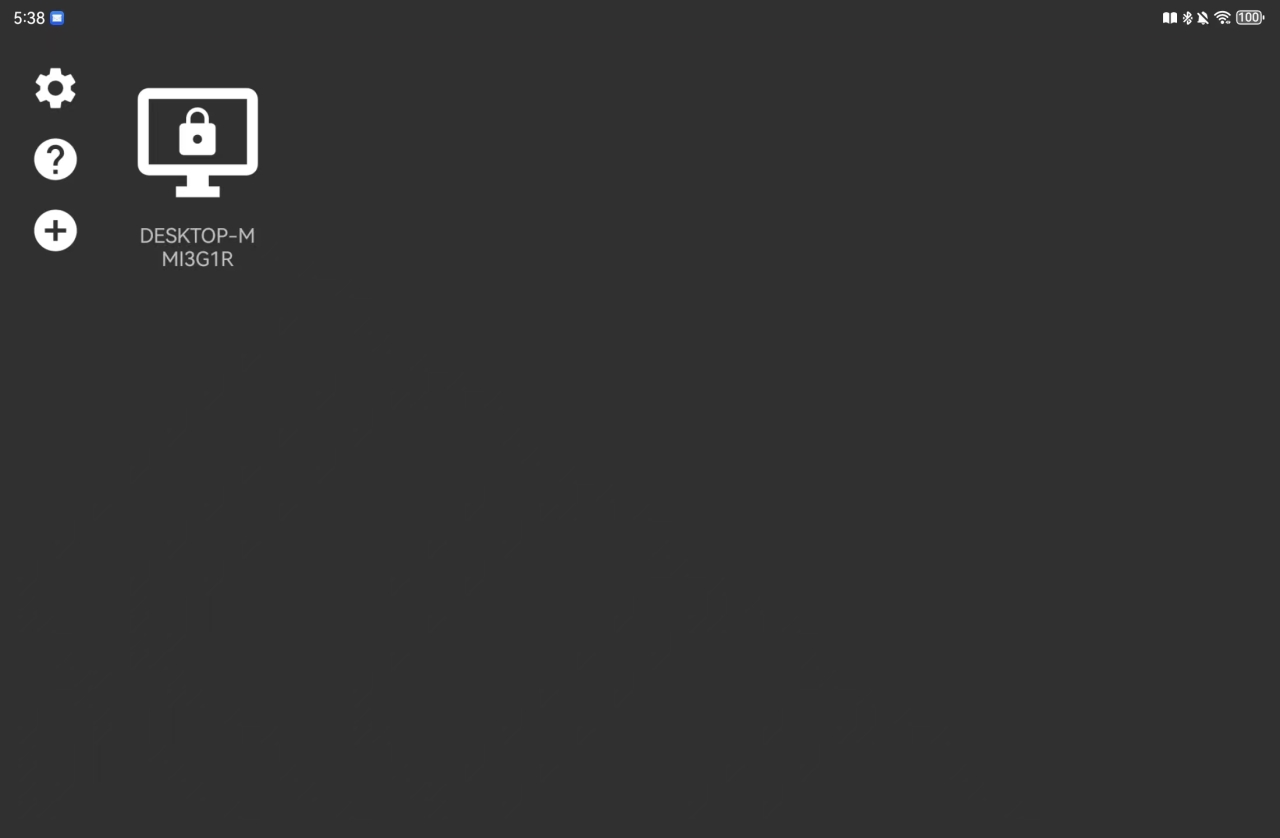
三、输入PIN码使移动端和PC端完成对接
点击moonlight上那个上锁的电脑图标,得到一个PIN码,然后在sunshine顶栏找到PIN这个选项,输入相对应的PIN码,即可完成PC端和移动端的连接,点击desktop即可进入串流界面
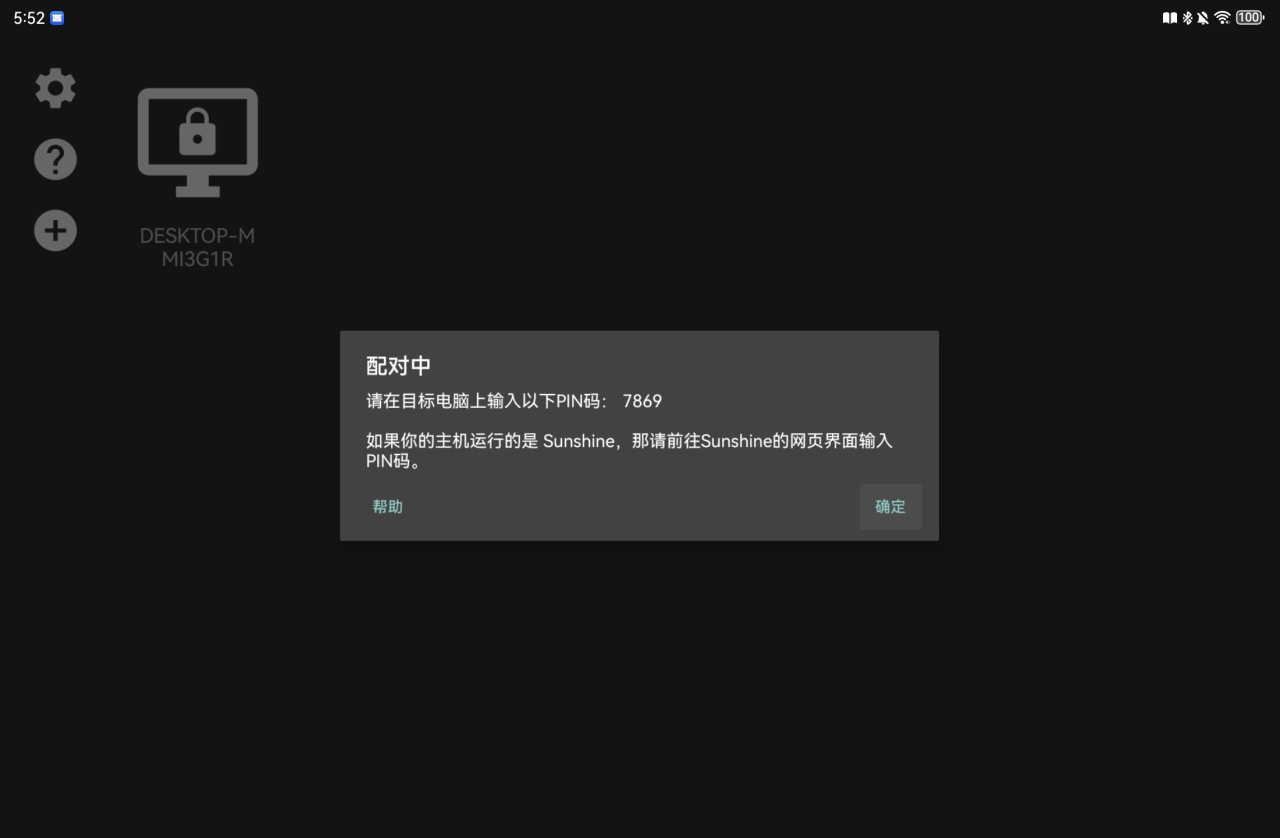
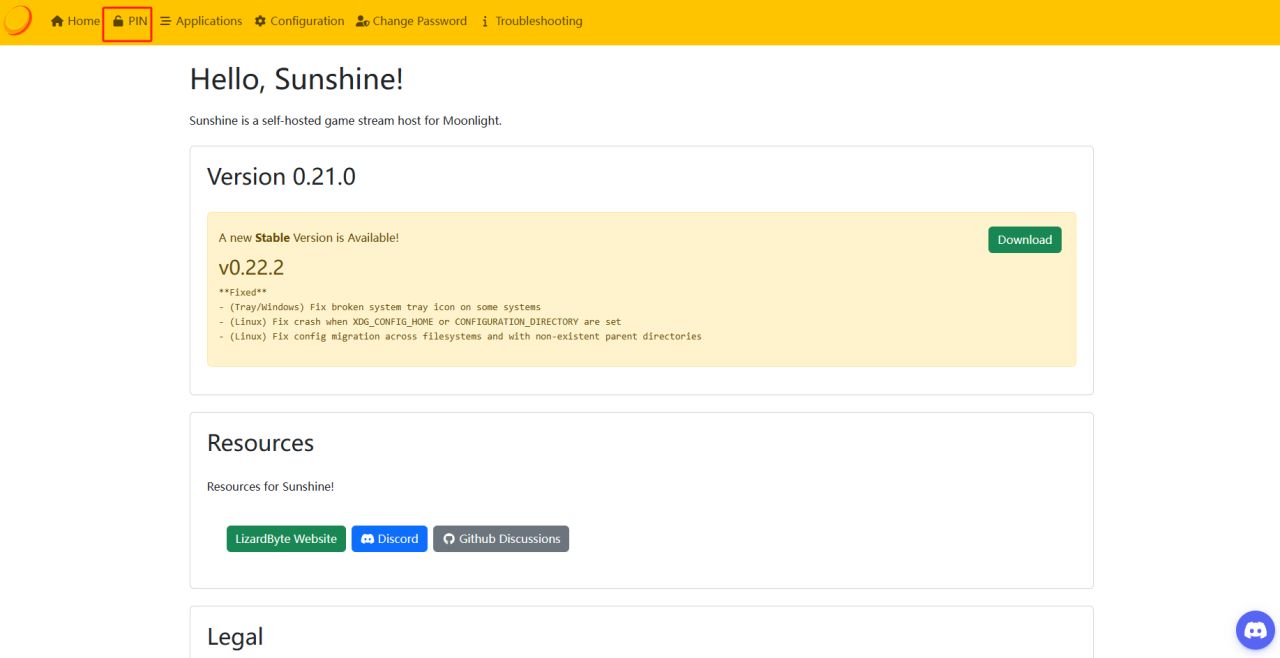
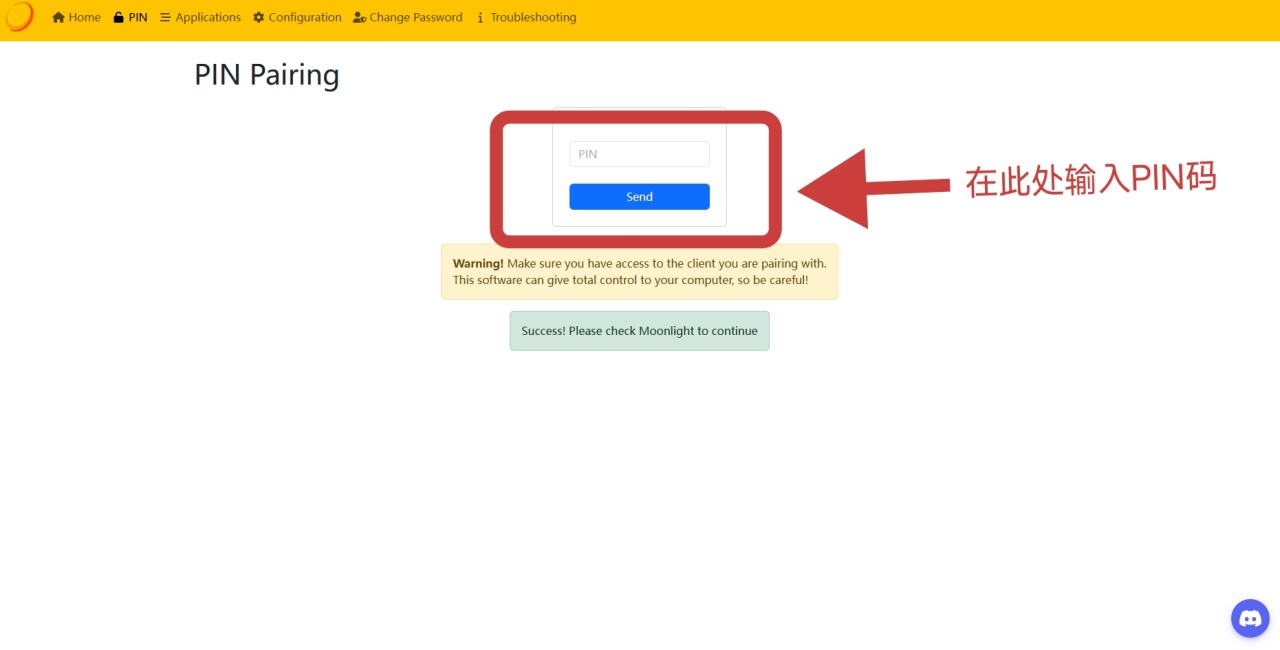
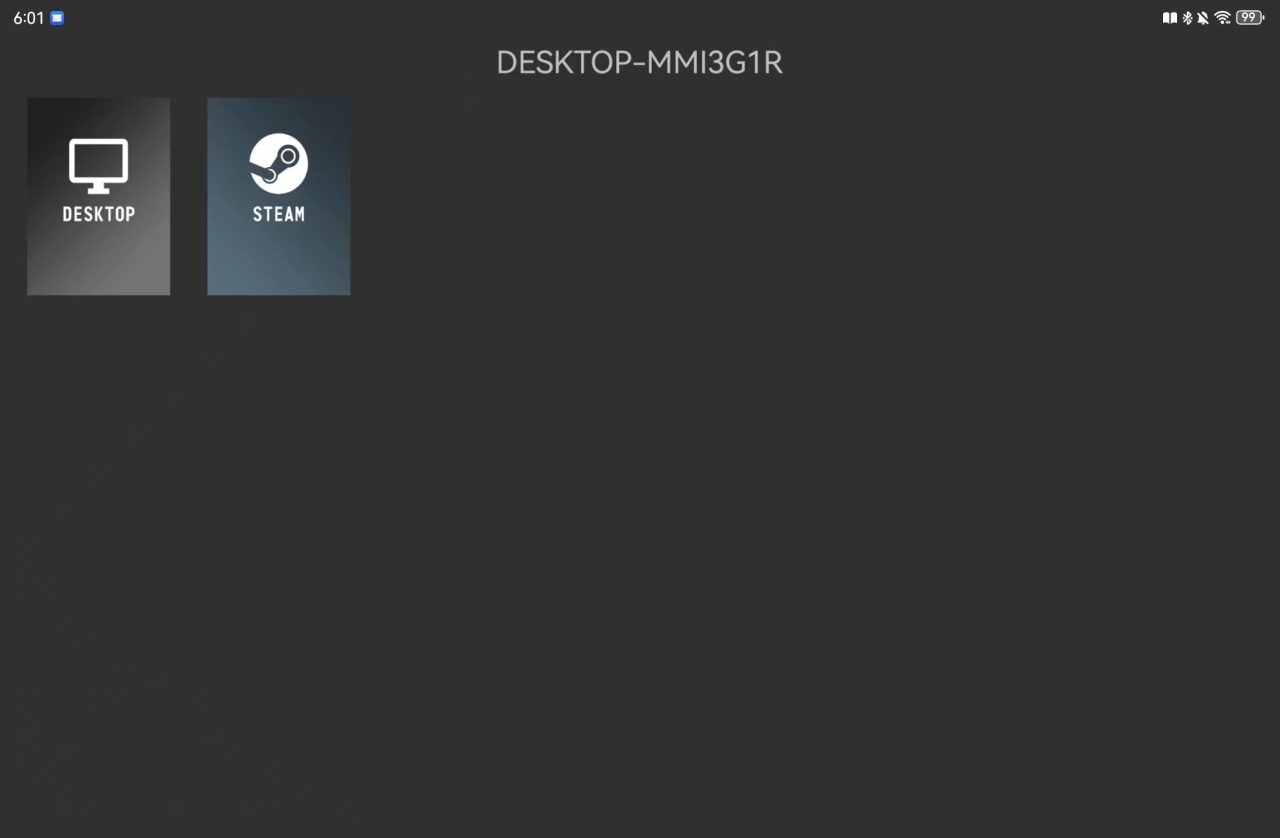
出现这个界面即为连接成功
四、使用Easy Virtual Desktop简易虚拟桌面工具实现主屏幕息屏(进阶版)
由于moonlight+sunshine串流必须依靠显示器和显卡的工作,如果显示器息屏显卡也会停止输出画面,sunshine压根就不工作了,串流自然无从谈起,如果想办法创建一个假负载,让显卡以为自己还连接着一个显示器,岂不是可以实现主屏息屏,显卡输出画面到虚拟副屏上,虚拟副屏再串流画面到移动端设备的操作
方案一:购买一个显卡欺骗器,插在电脑的HDMI接口上便可,缺点是质量良莠不齐,所以不建议采用此方案。
方案二:使用Easy Virtual Desktop简易虚拟桌面工具创建一个虚拟屏幕实现串流,以下为操作步骤(从EVD工具安装成功后开始讲起):
1.在桌面双击启动,并在右下角任务栏找到EVD工具,右键单击,先选择“安装/修复驱动”选项,再选择“启动虚拟屏幕”选项
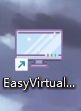
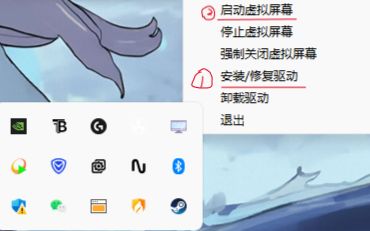
2.进入系统>屏幕,由于我有一块笔记本屏幕,又有一个外接显示器,所以在这里我们可以看到三块屏幕,点击标识,即可知道虚拟显示器是第几块屏,我这里虚拟屏幕是第三块屏,所以就将第三块屏幕也就是虚拟屏幕设置成主屏。
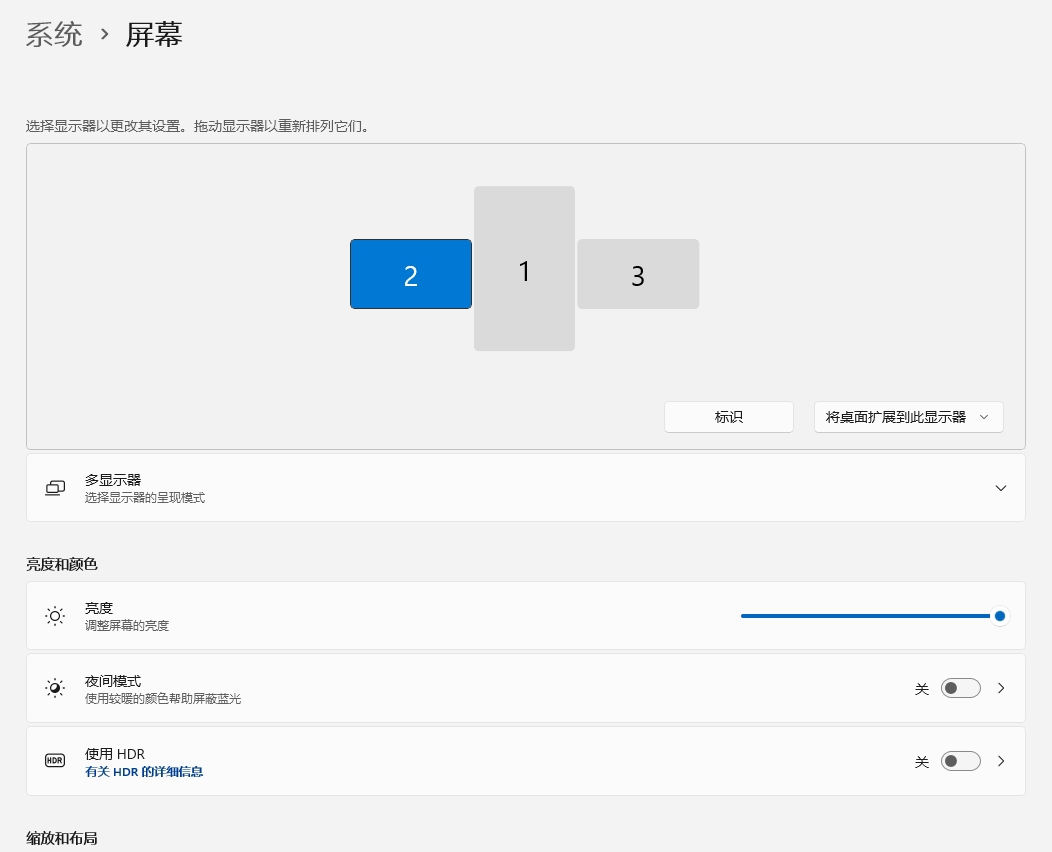
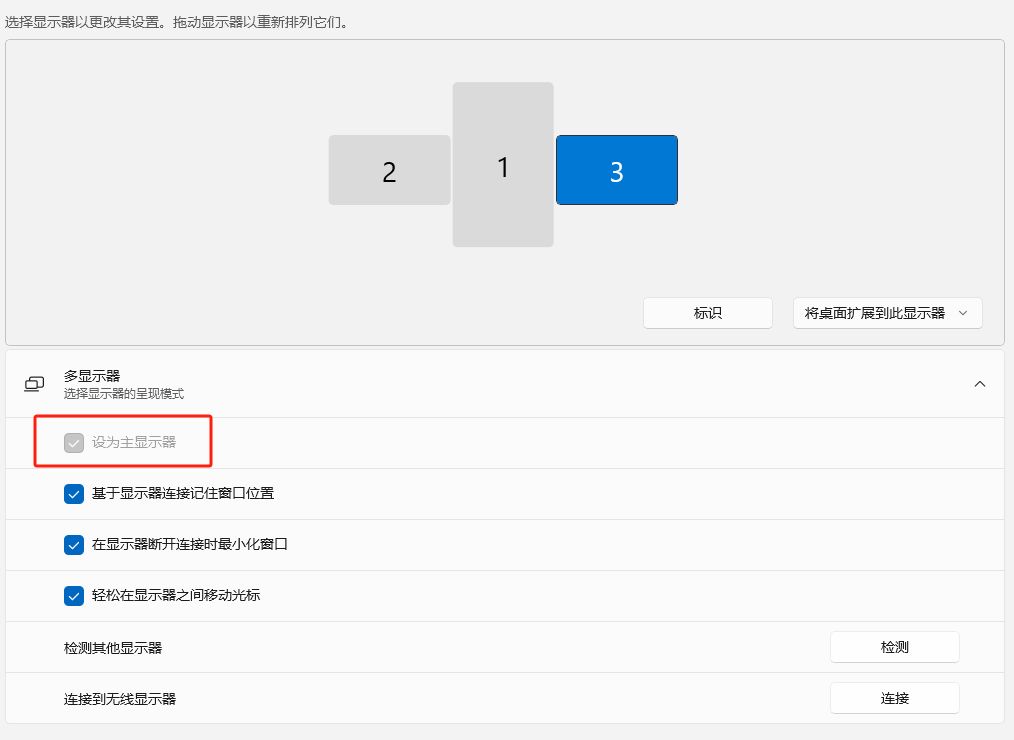
3.拔下外接显示屏的接口,断开原本的外接显示器的连接(没有外接显示器的可以跳过这一步),用快捷键win+P调出屏幕控制,选择“仅第二屏幕”,此时电脑笔记本屏幕便会熄屏,只有虚拟显示屏串流出来的画面仍在工作(不知道为什么壁纸会有撕裂,可能是跟我的笔记本设置成竖屏有关系横屏应该就没这事),此时串流便设置完毕
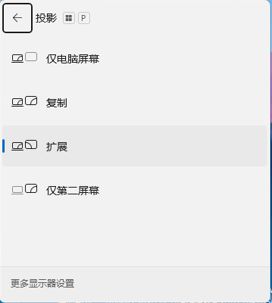
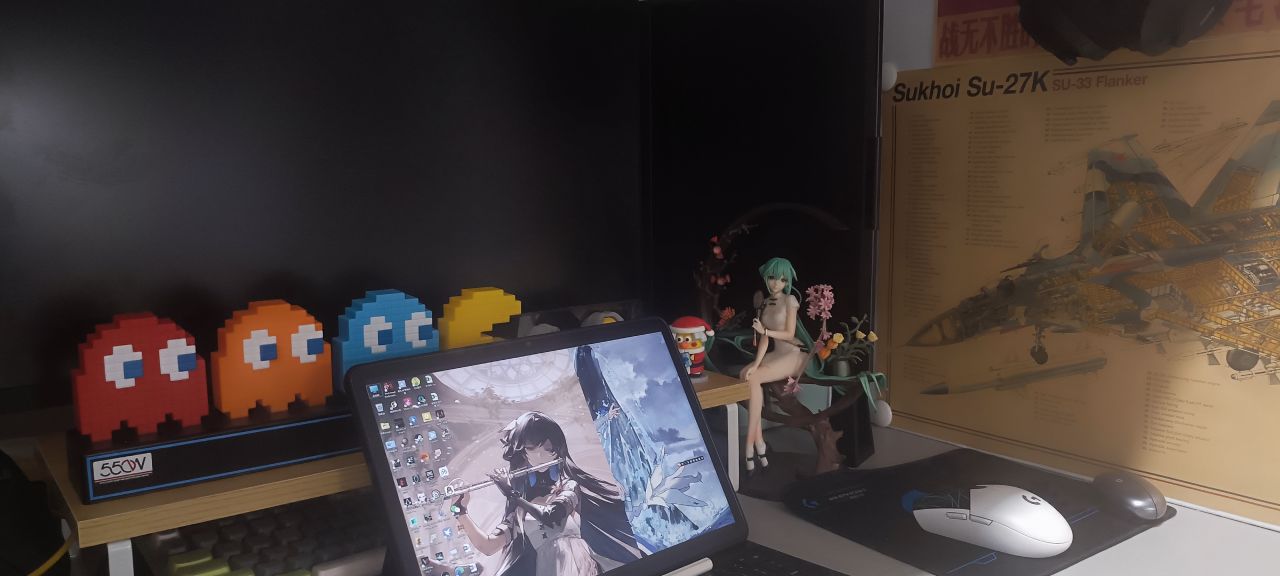
好了,就到此为止吧,第一次写教程不是很熟练,如果有问题的就在评论区留言吧,我会尽量答复的
#免责声明#
①本站部分内容转载自其它媒体,但并不代表本站赞同其观点和对其真实性负责。
②若您需要商业运营或用于其他商业活动,请您购买正版授权并合法使用。
③如果本站有侵犯、不妥之处的资源,请联系我们。将会第一时间解决!
④本站部分内容均由互联网收集整理,仅供大家参考、学习,不存在任何商业目的与商业用途。
⑤本站提供的所有资源仅供参考学习使用,版权归原著所有,禁止下载本站资源参与任何商业和非法行为,请于24小时之内删除!


